نحوه احراز هویت Face ID با ماسک چگونه است؟ استفاده از Face ID اپل در هنگام استفاده از ماسک آسانتر میشود. در این مطلب علاوه بر معرفی ویژگی جدید استفاده از فیس آیدی با ماسک در نسخه 15.4 بتا 1 برای ios، روش های بازکردن گوشی با فیس آیدی و ماسک، با اپل واچ و بدون اپل واچ، بدون بروزرسانی نسخه 15.4 آی او اس را نیز آموزش خواهیم داد. پس با م اهمراه شوید.
تنظیمات Face ID با ماسک در iOS 15.4
نحوه استفاده از Face ID با ماسک در IOS 14.5 در سال 2021
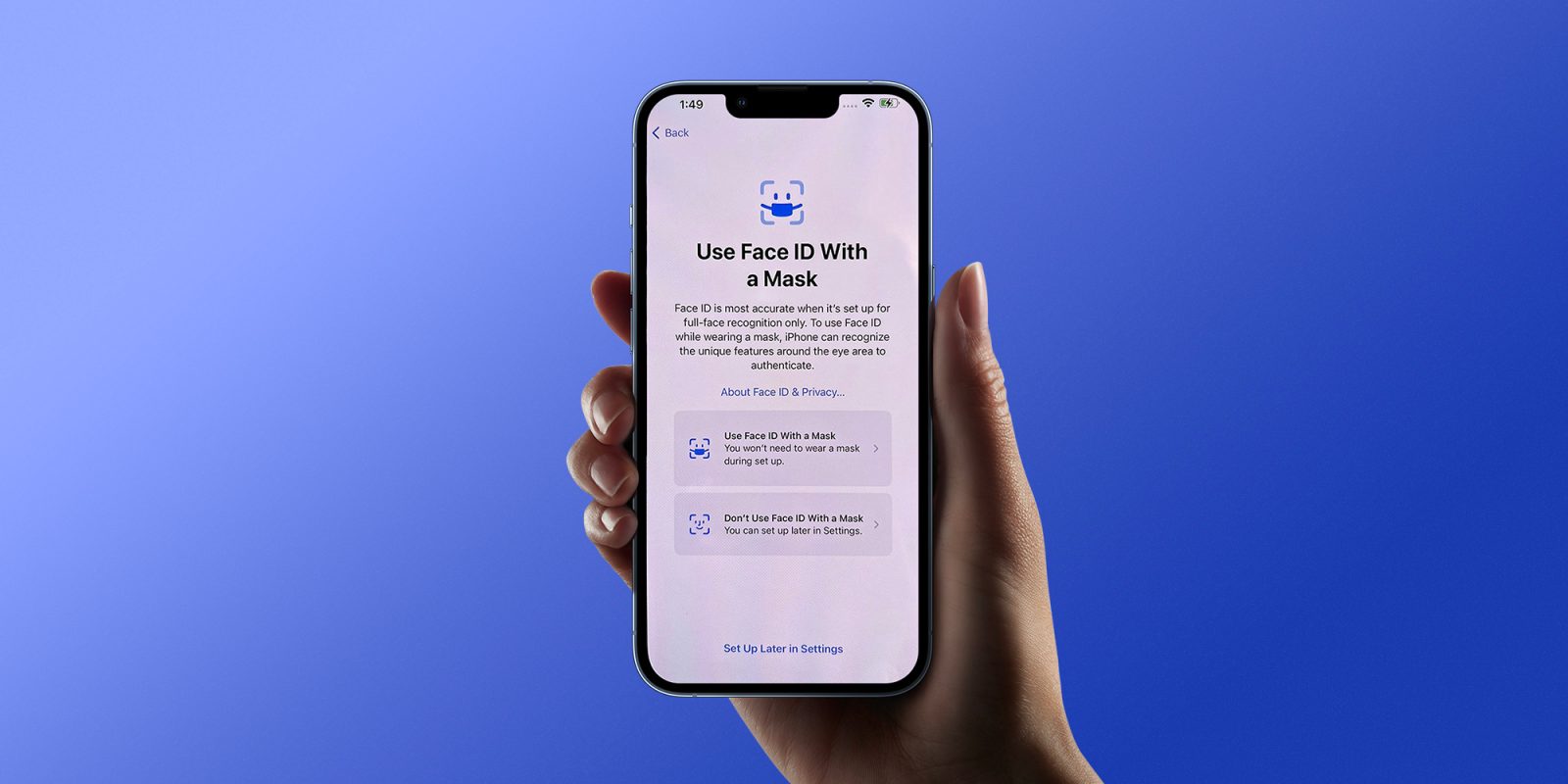
تنظیمات Face ID با ماسک در iOS 15.4
شرکت اپل با معرفی نسخه 15.4 بتا 1 برای iOS، ویژگی جدیدی به نام «Use Face ID With a Mask» را به این سیستم عامل اضافه نموده است. این ویژگی تنها با تجزیه و تحلیل ناحیه اطراف چشم، به جای کل صورت، برای باز کردن قفل آیفون عمل می کند. کاربران هنگام تنظیم آن نیازی به پوشیدن ماسک نخواهند داشت، اما باید صورت خود را دوباره اسکن کنند.
در آپدیت جدید قسمت تنظیمات فیس آیدی دو گزینه برای تنظیمات وجود دارد، یکی تنظیمات فیس آیدی استاندارد و دیگری تنظیمات برای فیس آیدی در زمان پوشیدن ماسک است. با انتخاب گزینه دوم، به شما هشدار داده می شود که این مورد از امنیت پایین تری برخوردار می باشد.

تا قبل از آپدیت این ویژگی، Face ID نمی توانست چهره فرد را با وجود پوشش ماسک شناسایی کند که این امر، سیستم احراز هویت اپل را برای کاربران آیفون در دوره پاندمی دچار مشکل کرده بود، چرا که کاربر جهت شناسایی شدن و گذر از سیستم احراز هویت، نیاز به پایین آوردن ماسک خود یا استفاده از پین کد داشتند.(البته در ادامه ما راه جایگزین ایجاد تنظیمات، بدون نیاز به بروزرسانی را خواهیم گفت)
با توجه به شیوع کووید-19 پس از دو سال، شرکت اپل به تازگی iOS را برای افرادی که ماسک می زنند سازگارتر کرده است. با این حال، هشدار iOS در مورد این ویژگی اظهار دارد که Face ID زمانی دقیق تر است که فقط برای تشخیص تمام چهره تنظیم شده باشد. اگر عینکی هستید، خبرهای خوب بیشتری وجود دارد. نسخه بتای iOS 15.4 همچنین دارای یک گزینه جدید برای بهبود تشخیص چهره Face ID در هنگام استفاده از عینک است.
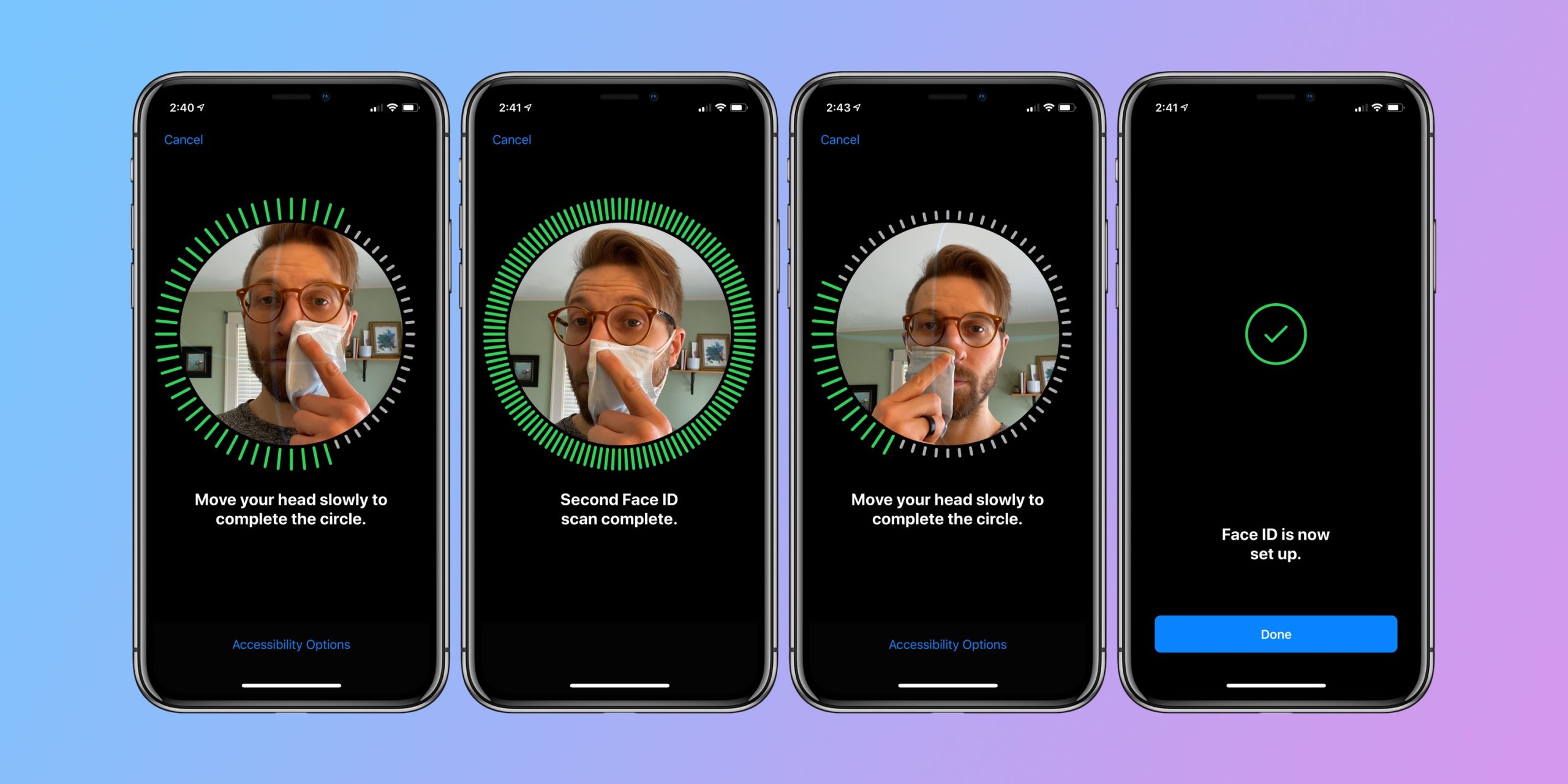
نحوه استفاده از Face ID با ماسک در IOS 14.5 در سال 2021
با اپل واچ
- مطمئن شوید که iOS 14.5 را در iPhone و watchOS 7.4 را در Apple Watch (یا بیشتر) اجرا دارید.
- در iPhone، به آدرس Settings > Face ID & Passcode بروید.
- به پایین صفحه بروید و زیر گزینه Unlock with Apple Watch، روی دکمه خاموش و روشن کنار اپل واچ کلیک کنید.
- اکنون وقتی Face ID تشخیص دهد که شما ماسک زده اید، آیفون شما از Apple Watch برای باز کردن قفل آن استفاده می کند.
- اپل واچ سری 7 | اپل واچ سری 6 | اپل واچ سری 5 | اپل واچ سری SE
بدون اپل واچ
محققان آزمایشگاه Xuanwu Tencent (از طریق وال استریت ژورنال) دریافتند که اگر سیستم بیومتریک را در حالی که به صورت نصفه ماسک زده اید تنظیم کنید، اغلب می توانید Face ID را تنظیم نمایید تا تشخیص دهد که ماسک زده اید.
- مک بوک ایر | مک بوک پرو | آیپد ایر | آیپد پرو
این تنظیمات به تا زدن یک ماسک از وسط و انجام مراحل تنظیم برای Face ID اشاره می کند که اغلب موارد تشخیص را انجام می دهد.
- به Settings > Face ID & Passcode بروید
- می توانید مرحله اول را با انتخاب گزینه Alternate Appearance، به صورت چهره جایگزین چهره تنظیم شده از قبل تعریف کنید؛ یا با انتخاب گزینه Reset Face ID چهره تعریف شده از قبل را پاک کرده و از نو چهره ای جدید را تعریف نمایید.
- هنگامی که Set up Face ID یا Setup Alternate Appearance را انتخاب کردید، ماسک خود را از وسط تا کرده و آن را به سمت صورت خود نگه دارید.
- اگر آیفون پیغام داد: "Face Obstructed" ماسک خود را به آرامی از مرکز صورت خود دور کنید تا زمانی که از شما بخواهد: “Move your head slowly to complete the circle”
- دو مرحله اسکن از صورت خود را با ماسک تا شده در همان جهت انجام دهید.
- باید “Face ID is now set up” برای شما نمایش داده شود. در اینجا کار تنظیم کردن چهره برای Face ID تمام شده است.
- ماسک خود را روی صورت خود قرار دهید و تمام صورت خود را بپوشانید، آزمایش کنید که آیا برای باز کردن قفل آیفون شما کار می کند یا خیر.
این مراحل به این صورت است:
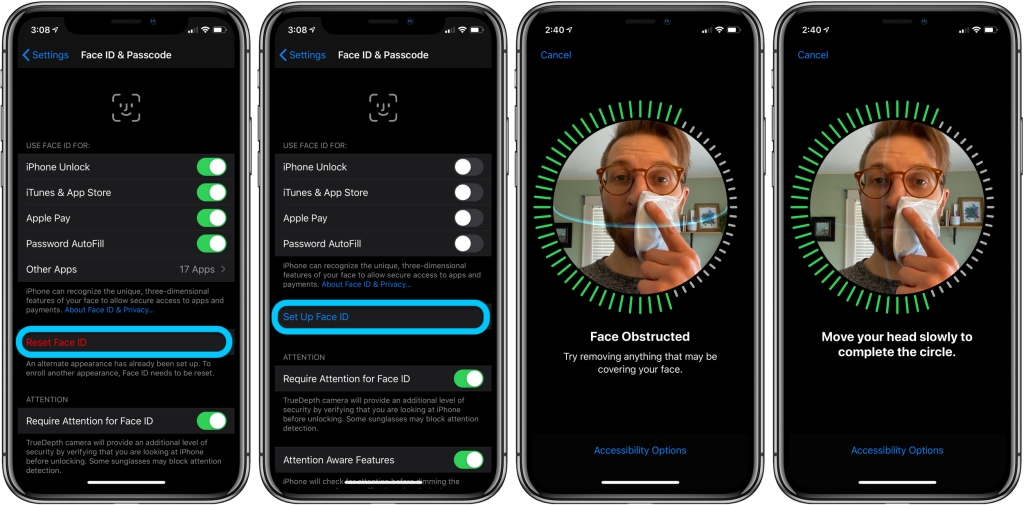
قسمت 2 (اختیاری)
- اگر پس از انجام تنظیمات Face ID با یک ماسک تا شده، Face ID به صورت همیشگی کار نکند، به Settings > Face ID & Passcode برگردید.
- روی Set Up Alternate Appearance ضربه بزنید (اگر گزینه جایگزین را برای مرحله 1 در بالا انتخاب کردید، باید Face ID را بازنشانی کنید و قسمت 1 را دوباره برای چهره اصلی انجام دهید و قسمت 2 را به عنوان چهره جایگزین انجام دهید)
- ماسک را تا کنید و در سمت دیگر صورت خود نسبت به قسمت 1 قرار دهید.
- دو اسکن تنظیم Face ID را کامل کنید.
- ماسک خود را روی صورت خود قرار دهید و تمام صورت خود را بپوشاند.
- تست کنید که آیا کار می کند یا خیر.
- هنگامی که ماسک خود را نمی زنید، Face ID همچنان باید کار کند.
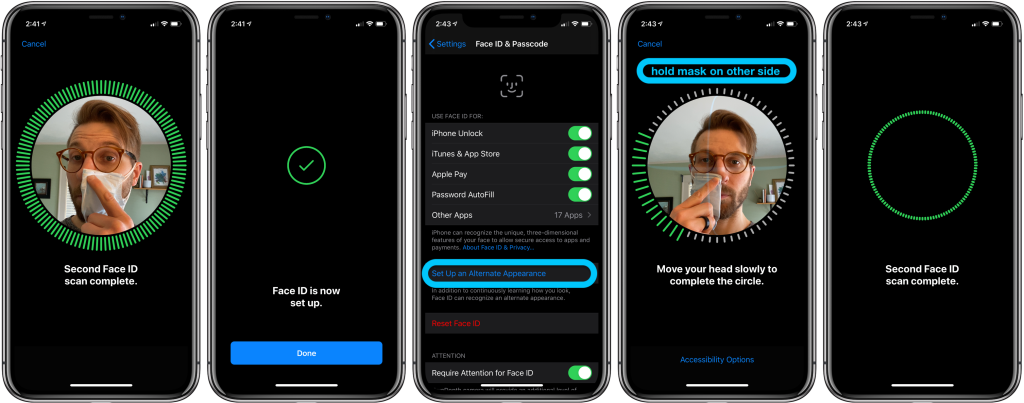
اپل گلشن به عنوان یکی از معتبرترین ارائه کنندگان محصولات اصلی اپل، با 4 فروشگاه رسمی، از مطمعن ترین مراکز فروش محصولات اپل و ارائه انواع خدمات مربوط به این برند در ایران می باشد. همچنین سایت اپل گلشن با فراهم کردن امکان خرید، بررسی و مقایسه اینترنتی، قابلیت ها را گسترش داده و دسترسی را برای تمامی طرفداران اپل در سراسر ایران ممکن ساخته است. جهت اطلاعات بیشتر و تماس با کارشناسان خبره این مجموعه می توانید به صفحه تماس با ما مراجعه نمایید.

